解决电脑频繁掉线问题的有效方法与技巧
来源:系统之家重装系统
2024-11-24 13:18:59
0浏览
收藏
大家好,我们又见面了啊~本文《解决电脑频繁掉线问题的有效方法与技巧》的内容中将会涉及到等等。如果你正在学习文章相关知识,欢迎关注我,以后会给大家带来更多文章相关文章,希望我们能一起进步!下面就开始本文的正式内容~

在当今数字化时代,拥有一台能够稳定联网的电脑至关重要。然而,很多用户在日常使用中时常会遇到电脑频繁掉线的问题,这不仅影响了工作效率,还可能导致数据丢失。那么,造成电脑掉线的原因有哪些,又该如何有效解决这一问题呢?本文将详细分析并提供一系列实用的方法与技巧。
一、常见掉线原因分析
在尝试解决问题之前,了解电脑掉线的常见原因是非常重要的。以下是几种可能的原因:
网络设置错误:如果网络配置错误,比如IP地址设置不当,可能导致连接不稳定。 硬件故障:网卡、路由器或信号灯故障也会造成网络掉线。 驱动程序问题:过时或不兼容的网卡驱动程序可能导致连接问题。 信号干扰:周围设备如微波炉或无线路由器的干扰会影响信号稳定性。 宽带服务问题:ISP(互联网服务提供商)线路故障也会导致掉线。二、检查网络设置
当出现掉线问题时,首先应检查网络设置。确保网络连接正常,可以尝试以下步骤:
打开控制面板,点击“网络和共享中心”,确认网络连接状态。 右键单击网络图标,选择“诊断”,系统会自动检测并修复问题。 检查是否设置了固定的IP地址,如果没有,请将其设置为自动获取。三、更新或重装驱动程序
驱动程序的更新是确保网络连接稳定的重要步骤。您可以按照以下方法进行:
打开设备管理器,找到网络适配器,右键单击选择“更新驱动程序”。 选择“自动搜索更新的驱动程序”,系统将自动搜索并安装最新的驱动。 如有必要,可以访问设备制造商的网站手动下载并安装最新驱动。四、排查硬件故障
如果软件设置正常,但掉线问题依然存在,那可能是硬件故障。此时可以尝试:
使用其他设备连接同一网络,查看是否同样掉线。 尝试更换网卡或者将其重新插拔,确保连接良好。 检查路由器和调制解调器的状态指示灯,如有异常,请重启设备。五、避免信号干扰
如果您使用的是无线网络,信号干扰可能会导致频繁掉线。以下是一些避免干扰的建议:
尽量将路由器放置在家中中心位置,避免屏蔽物影响信号。 使用5GHz频段,因其信号扩散较小,只影响近距内设备。 如果可能,改用有线连接,确保信号稳定。六、联系互联网服务提供商
如果经过多项检查仍然无法解决电脑掉线的问题,建议联系您的DSL或宽带服务提供商。他们可以提供帮助,检查线路及信号问题。通常,ISP可能会进行远程检测并给予一定支持。
七、预防措施
为确保电脑网络连接的稳定性,在解决期间及之后采取预防措施也十分重要:
定期检查更新驱动程序和系统更新,确保计算机性能优化。 保持设备清洁,防止尘土积聚导致硬件故障。 使用网络监测工具,实时监测网络状况。总之,频繁的网络掉线是许多用户共同面临的问题。通过上述建议的步骤,可以更好地找到问题的根源并采取有效的措施来解决它。希望大家在日常使用中能够保持网络连接的顺畅。
感谢您阅读这篇文章!希望通过这些解决方案,您能有效应对电脑掉线的问题,提高网络体验。
今天带大家了解了的相关知识,希望对你有所帮助;关于文章的技术知识我们会一点点深入介绍,欢迎大家关注golang学习网公众号,一起学习编程~
版本声明
本文转载于:系统之家重装系统 如有侵犯,请联系study_golang@163.com删除
 混凝土砌块在拉合尔不断增长的住宅市场中的作用
混凝土砌块在拉合尔不断增长的住宅市场中的作用
- 上一篇
- 混凝土砌块在拉合尔不断增长的住宅市场中的作用
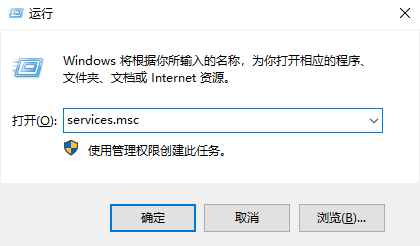
- 下一篇
- win11安全防护无法关闭怎么办 win11不能关闭安全防护解决方法
查看更多
最新文章
-

- 文章 · 软件教程 | 1分钟前 |
- 小红书笔记收藏方法与技巧大全
- 418浏览 收藏
-

- 文章 · 软件教程 | 2分钟前 |
- 抖音商城薅羊毛攻略分享
- 321浏览 收藏
-
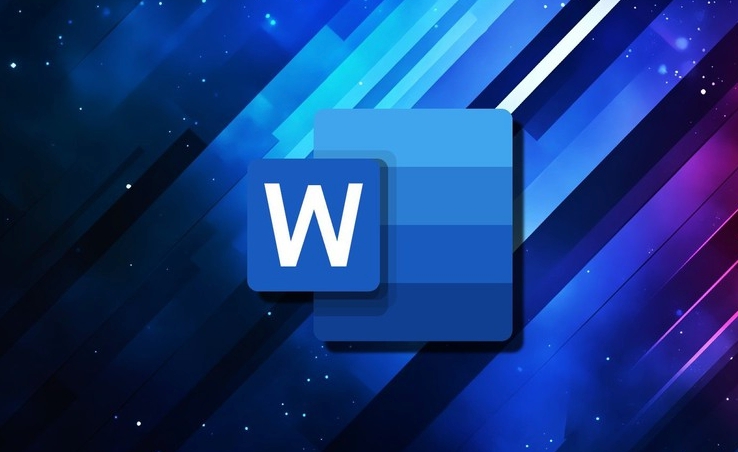
- 文章 · 软件教程 | 4分钟前 |
- Word页脚横线调整方法详解
- 173浏览 收藏
-

- 文章 · 软件教程 | 7分钟前 |
- 系统盘文件分析方法与技巧分享
- 236浏览 收藏
-

- 文章 · 软件教程 | 7分钟前 |
- 12306积分兑换车票步骤及受让人说明
- 399浏览 收藏
-

- 文章 · 软件教程 | 15分钟前 |
- 抖音极速版新人免手续费技巧分享!
- 303浏览 收藏
-

- 文章 · 软件教程 | 19分钟前 |
- 盐城滨海服装培训学校哪家好
- 120浏览 收藏
-

- 文章 · 软件教程 | 20分钟前 |
- Win11快速访问固定文件夹技巧
- 489浏览 收藏
查看更多
课程推荐
-

- 前端进阶之JavaScript设计模式
- 设计模式是开发人员在软件开发过程中面临一般问题时的解决方案,代表了最佳的实践。本课程的主打内容包括JS常见设计模式以及具体应用场景,打造一站式知识长龙服务,适合有JS基础的同学学习。
- 543次学习
-

- GO语言核心编程课程
- 本课程采用真实案例,全面具体可落地,从理论到实践,一步一步将GO核心编程技术、编程思想、底层实现融会贯通,使学习者贴近时代脉搏,做IT互联网时代的弄潮儿。
- 516次学习
-

- 简单聊聊mysql8与网络通信
- 如有问题加微信:Le-studyg;在课程中,我们将首先介绍MySQL8的新特性,包括性能优化、安全增强、新数据类型等,帮助学生快速熟悉MySQL8的最新功能。接着,我们将深入解析MySQL的网络通信机制,包括协议、连接管理、数据传输等,让
- 500次学习
-

- JavaScript正则表达式基础与实战
- 在任何一门编程语言中,正则表达式,都是一项重要的知识,它提供了高效的字符串匹配与捕获机制,可以极大的简化程序设计。
- 487次学习
-

- 从零制作响应式网站—Grid布局
- 本系列教程将展示从零制作一个假想的网络科技公司官网,分为导航,轮播,关于我们,成功案例,服务流程,团队介绍,数据部分,公司动态,底部信息等内容区块。网站整体采用CSSGrid布局,支持响应式,有流畅过渡和展现动画。
- 485次学习
查看更多
AI推荐
-

- ChatExcel酷表
- ChatExcel酷表是由北京大学团队打造的Excel聊天机器人,用自然语言操控表格,简化数据处理,告别繁琐操作,提升工作效率!适用于学生、上班族及政府人员。
- 3206次使用
-

- Any绘本
- 探索Any绘本(anypicturebook.com/zh),一款开源免费的AI绘本创作工具,基于Google Gemini与Flux AI模型,让您轻松创作个性化绘本。适用于家庭、教育、创作等多种场景,零门槛,高自由度,技术透明,本地可控。
- 3419次使用
-

- 可赞AI
- 可赞AI,AI驱动的办公可视化智能工具,助您轻松实现文本与可视化元素高效转化。无论是智能文档生成、多格式文本解析,还是一键生成专业图表、脑图、知识卡片,可赞AI都能让信息处理更清晰高效。覆盖数据汇报、会议纪要、内容营销等全场景,大幅提升办公效率,降低专业门槛,是您提升工作效率的得力助手。
- 3449次使用
-

- 星月写作
- 星月写作是国内首款聚焦中文网络小说创作的AI辅助工具,解决网文作者从构思到变现的全流程痛点。AI扫榜、专属模板、全链路适配,助力新人快速上手,资深作者效率倍增。
- 4557次使用
-

- MagicLight
- MagicLight.ai是全球首款叙事驱动型AI动画视频创作平台,专注于解决从故事想法到完整动画的全流程痛点。它通过自研AI模型,保障角色、风格、场景高度一致性,让零动画经验者也能高效产出专业级叙事内容。广泛适用于独立创作者、动画工作室、教育机构及企业营销,助您轻松实现创意落地与商业化。
- 3827次使用
查看更多
相关文章
-
- pe系统下载好如何重装的具体教程
- 2023-05-01 501浏览
-
- qq游戏大厅怎么开启蓝钻提醒功能-qq游戏大厅开启蓝钻提醒功能教程
- 2023-04-29 501浏览
-
- 吉吉影音怎样播放网络视频 吉吉影音播放网络视频的操作步骤
- 2023-04-09 501浏览
-
- 腾讯会议怎么使用电脑音频 腾讯会议播放电脑音频的方法
- 2023-04-04 501浏览
-
- PPT制作图片滚动效果的简单方法
- 2023-04-26 501浏览







